Comment importer des annonces Airbnb à l'aide de l'extension Google Chrome ?
Remarque importante : la plupart des clients devraient utiliser notre intégration Airbnb officielle. Étant donné que l'intégration officielle ne prend pas en charge les co-hébergeurs, les clients qui utilisent PriceLabs avec des annonces co-hébergées devront utiliser cette méthode de connexion.
PriceLabs enverra les tarifs et les conditions de séjour minimum, ainsi que les restrictions d'enregistrement, aux annonces Airbnb pour les 540 prochains jours (voir notre article ici sur l'extension de votre calendrier de tarification au-delà de ce point).
Vous pouvez vous connecter en tant qu'hôte ou co-hôte, mais une annonce ne peut être gérée qu'à partir d'un seul compte PriceLabs. Vous pouvez envoyer une demande à support@pricelabs.co si vous souhaitez déplacer une annonce vers un autre compte PriceLabs.
Les remises hebdomadaires et mensuelles, les restrictions de départ et la durée maximale du séjour ne sont PAS définies par PriceLabs pour les annonces Airbnb, elles doivent être gérées par Airbnb.
Avant d'effectuer la connexion
Créer un mot de passe Airbnb
Si vous vous connectez habituellement à Airbnb à l'aide de votre numéro de téléphone, de votre compte Facebook, Google ou Apple, vous devrez créer un mot de passe Airbnb pour intégrer votre compte à PriceLabs. Pour obtenir des instructions complètes, vous pouvez consulter notre guide ici.
Connexion au PMS
Si vous avez utilisé un PMS ou un channel manager par le passé, assurez-vous qu'il n'est plus connecté à votre compte Airbnb. Vous pouvez le vérifier sur Airbnb, dans Compte > Confidentialité et partage > Services. Notez que si vous intégrez PriceLabs à votre compte Airbnb, vous devez supprimer la connexion entre Airbnb et le PMS que vous utilisiez auparavant.
Si vous utilisez actuellement un PMS ou un channel manager, vous devez connecter PriceLabs avec votre PMS ou votre channel manager, et NON directement avec Airbnb. Sinon, vous risquez de rencontrer des problèmes. Lorsque vous utilisez un PMS, le flux de données va de PriceLabs → PMS → Airbnb/VRBO/autres canaux.
Statut des annonces
Avant de commencer, assurez-vous que les annonces que vous essayez de connecter sont EN LIGNE et réservables sur Airbnb. Les annonces qui sont en suspens, qui n'ont pas de disponibilité ou qui viennent d'être créées ne peuvent pas être importées dans PriceLabs.
Importation des annonces Airbnb dans PriceLabs
Si vous êtes un nouveau client de PriceLabs cherchant à connecter vos annonces Airbnb à PriceLabs ou un client existant qui a récemment changé son mot de passe Airbnb, les étapes ci-dessous vous aideront à connecter PriceLabs à Airbnb.

Pour connecter votre Airbnb à PriceLabs, vous devrez utiliser notre extension qui ne fonctionne que pour tous les navigateurs basés sur chrome - Chrome, Microsoft Edge, Brave etc. Cette extension ne fonctionne pas sur Safari ou sur les navigateurs mobiles. Si vous n'avez pas accès à un ordinateur ou à un portable pour suivre ce processus, veuillez envoyer une demande d'assistance à distance à support@pricelabs.co.
Étape 1: (Facultatif) Désinstaller l'ancienne extension de navigateur PriceLabs
- Si vous avez déjà installé l'extension de navigateur PriceLabs, désinstallez-la d'abord. Passez cette étape si vous connectez Airbnb à PriceLabs pour la première fois.
Étape 2: Installer l'extension de navigateur PriceLabs
- Depuis la page d'accueil or du tableau de bord des prix, cliquez sur le bouton "Ajouter vos annonces" ou "Ajouter/reconnecter des annonces".
- Sélectionnez "Airbnb/Vrbo/Houfy" et recherchez Airbnb dans le menu déroulant.
- Cliquez ensuite sur "Installer l'extension Chrome". (Vous pouvez également télécharger l'extension ici.)
- Vous serez redirigé vers le Chrome Extension Store. Cliquez sur le bouton Ajouter à Chrome, puis sur le bouton Ajouter une extension.
- Épinglez l'extension PriceLabs pour y accéder facilement ! Cliquez sur l'icône "puzzle"
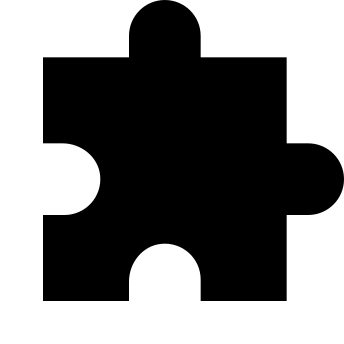 dans le coin supérieur droit de l'écran. Épinglez l'extension pour y accéder facilement à l'avenir.
dans le coin supérieur droit de l'écran. Épinglez l'extension pour y accéder facilement à l'avenir.
Étape 3: Connectez votre compte Airbnb à PriceLabs à l'aide de l'extension de navigateur
- Allez sur la page d'accueil ou sur le tableau de bord des prix.
- Ouvrez l'extension de navigateur PriceLabs en cliquant sur l'icône en forme de puzzle
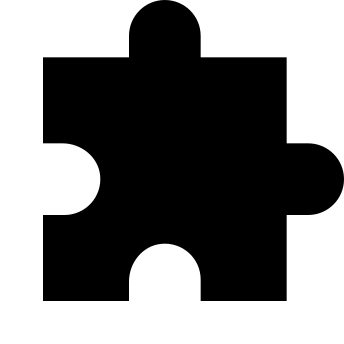 en haut à droite, et en sélectionnant PriceLabs - Connectez vos annonces Airbnb.
en haut à droite, et en sélectionnant PriceLabs - Connectez vos annonces Airbnb. - Saisissez vos identifiants Airbnb et cliquez sur Connecter mon compte *.
- Cliquez sur Emmenez-moi vers PriceLabs et un autre onglet PriceLabs s'ouvrira.

Remarque importante :
* Après avoir cliqué sur Connecter mon compte, certains utilisateurs peuvent avoir besoin de vérifier leur accès à Airbnb avant de procéder à l'importation dans PriceLabs. Dans ce cas, vous verrez un écran avec "Vérifier le compte" et le bouton "Continuer". Cliquez sur le bouton "Vérifier", un nouvel onglet s'ouvrira et Airbnb authentifiera votre accès. Une fois la page complètement chargée, ouvrez à nouveau l'extension et cliquez sur "Continuer". Suivez les instructions pour recevoir un code de vérification de votre connexion Airbnb.
Si vous vous retrouvez dans une boucle, cliquez sur "Déconnexion du compte Airbnb" (à partir de l'extension) et déconnectez-vous également de votre compte sur le site web d'Airbnb. Ensuite, sur le site web d'Airbnb, reconnectez-vous et assurez-vous de choisir l'option "Continuer avec l'e-mail". Si vous parvenez à vous connecter à votre compte à l'aide de votre adresse électronique et de votre mot de passe, essayez de vous connecter à nouveau à l'extension PriceLabs. Dans le cas contraire, il se peut que vous deviez mettre à jour votre mot de passe.
Étape 4: Importer vos annonces Airbnb
- Dans l'onglet PriceLabs nouvellement ouvert, ouvrez à nouveau l'extension de navigateur PriceLabs en cliquant sur l'icône en forme de puzzle
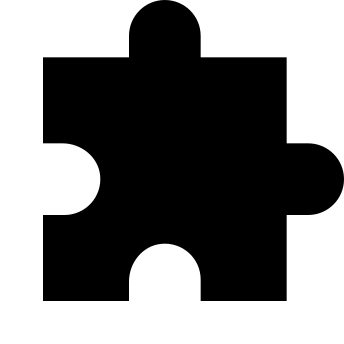 et en sélectionnant PriceLabs - Connectez vos annonces Airbnb.
et en sélectionnant PriceLabs - Connectez vos annonces Airbnb. - Cliquez sur Importer vers PriceLabs
- Cela prendra de quelques secondes à quelques minutes (en fonction du nombre d'annonces que vous ajoutez), mais après cela, vous verrez une case cochée de succès sur l'application et la page PriceLabs derrière sera rafraîchie.
Vous devriez maintenant voir vos annonces Airbnb sur votre tableau de bord PriceLabs ! Consultez notre Guide de démarrage ou participez à l'une de nos sessions de formation en direct Introduction à PriceLabs pour découvrir toutes les fonctionnalités du système. Une fois que vous êtes satisfait de vos tarifs, vous pouvez activer la synchronisation des prix et attendre notre synchronisation nocturne régulière ou utiliser le bouton "Synchroniser maintenant" pour synchroniser les prix immédiatement.
Si cela ne fonctionne pas, veuillez contacter support@pricelabs.co et nous pourrons vous aider à configurer le système..
Ajouter de nouvelles annonces Airbnb
Pour ajouter de nouvelles annonces Airbnb à votre compte PriceLabs, veuillez suivre les étapes mentionnées ci-dessus. Veuillez noter que l'ajout d'une nouvelle annonce à l'API d'Airbnb peut prendre jusqu'à 24 heures. Veuillez attendre 24 heures après la création d'une nouvelle annonce avant d'essayer de l'importer dans PriceLabs. Si vous rencontrez des difficultés pour importer une nouvelle annonce après cette période de 24 heures, veuillez soumettre un ticket d'assistance.
Tutoriel Vidéo
Related Articles
Données de quartier des annonces
Lorsqu'il s'agit de fixer le prix d'une annonce, plusieurs questions se posent toujours : Quel est le prix moyen dans votre région ? Comment les prix se comparent-ils à ceux des concurrents ? Comment se compare le taux d'occupation ? Comment les ...Comment reconnecter les annonces ?
Chaque fois que vous mettez à jour votre mot de passe de compte PMS/Channel Manager/OTA, que vous ajoutez de nouvelles annonces ou que vous modifiez les détails de vos annonces, comme leur nom et leur localisation, vous devez reconnecter vos annonces ...Annonces combinées
Que sont les annonces combinées ? Pour maximiser les revenus d'une maison, les propriétaires divisent (ou combinent) la maison en divers logements plus petits. Ils publient ensuite chaque unité comme une annonce unique sur les plateformes de location ...Fixer les prix pour les annonces combinées avec PriceLabs
Que sont les annonces combinées ? Pour maximiser les revenus d'une maison, les propriétaires divisent (ou combinent) la maison en divers logements plus petits. Ils publient ensuite chaque unité comme une annonce unique sur les plateformes de location ...Création d'un compte et importer des annonces
Nous avons conçu PriceLabs pour être une plate-forme assez intuitive pour vous obtenirconfortable avec une tarification dynamique. Cela dit, nous ne voulons pas que vouspasser n'importe quel temps pendant votre essai gratuit d'un mois à essayer de ...
Testing announcements
PriceLabs Training: To help you get the most out of PriceLabs, we have training webinars in English, Spanish, Portuguese and French. You can read more about them and how to register here.
